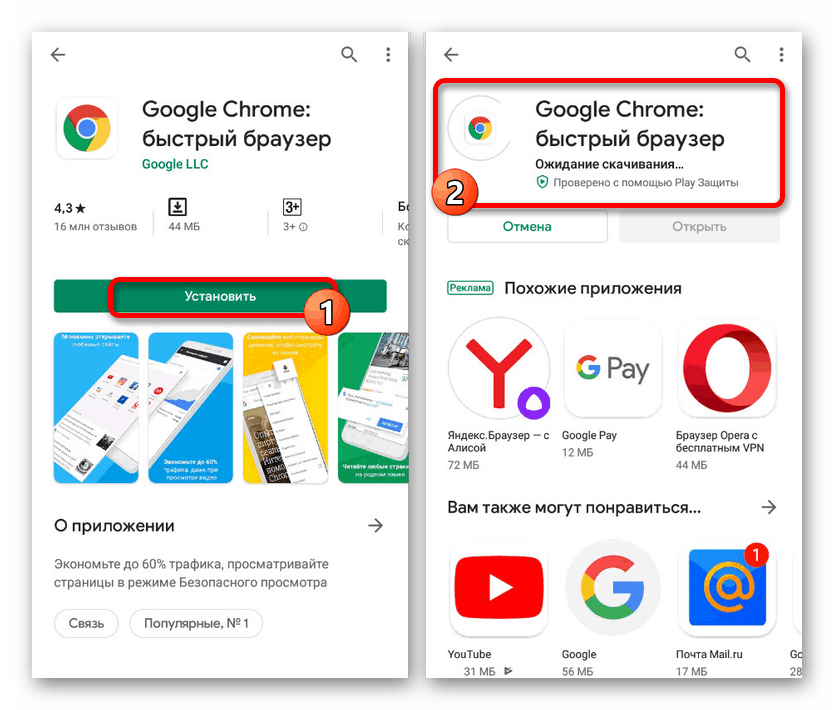Reševanje napake »Vaša povezava ni varna« v sistemu Android
Pri uporabi skoraj katerega koli brskalnika na platformi Android se lahko pojavi napaka »Vaša povezava ni varna« , ki je neposredno povezana z nezmožnostjo spletnega mesta za varnostno preverjanje. Na pametnem telefonu to ni običajno in običajno izgine brez uporabnikovega posredovanja. Če pa težava traja dlje časa, se priporočila, navedena v članku, lahko in morajo uporabiti.
Vsebina
- Napaka »Vaša povezava ni varna« v sistemu Android
- 1. način: podaljšanje certifikata
- 2. način: začasno zamenjajte brskalnik
- 3. način: Preverite internet
- 4. način: Posodobitev brskalnika
- 5. način: Brisanje zgodovine in predpomnilnika
- 6. način: Jasni delovni podatki
- 7. način: znova namestite brskalnik
- 8. način: Pregled virusov
- 9. način: Nastavitve datuma in časa
Napaka »Vaša povezava ni varna« v sistemu Android
Najpogosteje se obravnavana napaka pojavi pri uporabnikih brskalnika Google Chrome , zato bomo med člankom pozorni predvsem na to aplikacijo. Pri drugih brskalnikih ima postopek odprave napak le majhne razlike, saj ima na splošno vsak program enak vmesnik.
Glejte tudi: Napaka "Vaša povezava ni varna" v Google Chrome in Mozilla firefox na pc
1. način: podaljšanje certifikata
Kot smo že omenili, najpogosteje težava »Vaša povezava ni varna« izgine sama po tem, ko stran osvežite ali čez nekaj časa. Zaradi tega je najbolj očitna rešitev počakati nekaj minut ali ur, odvisno od pomena spletne strani.
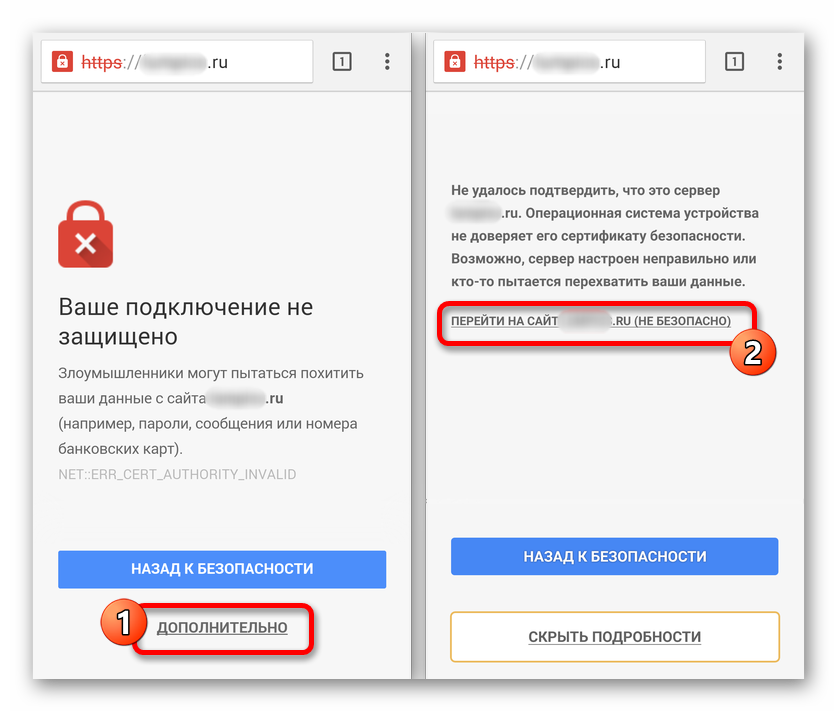
Če zaupate spletnemu mestu in še vedno želite brez obnovitve certifikata, tapnite gumb »Napredno« in uporabite povezavo »Pojdi na spletno mesto« . Po tem se bo stran naložila tako, kot da je spletna stran na voljo.
2. način: začasno zamenjajte brskalnik
Če težavo shranite po dolgem času, preklopite na drug spletni brskalnik, da preverite želeno spletno mesto. Če se spet prikaže stran »Vaša povezava ni varna« , se težava skoraj zagotovo nahaja na strani virov in to sporočilo lahko zaobidete samo na zgoraj predstavljeni način.
Poleg tega, če je mogoče, poskusite dostopati do spletnega mesta ne samo iz telefona, ampak tudi iz katere koli druge naprave, vključno z računalnikom.
3. način: Preverite internet
Včasih je rešitev te težave morda posodabljanje internetne povezave, ne glede na sorto. Če želite to narediti, razširite zaveso in s pomočjo plošče za hitri dostop začasno onemogočite Wi-Fi ali mobilne podatke.
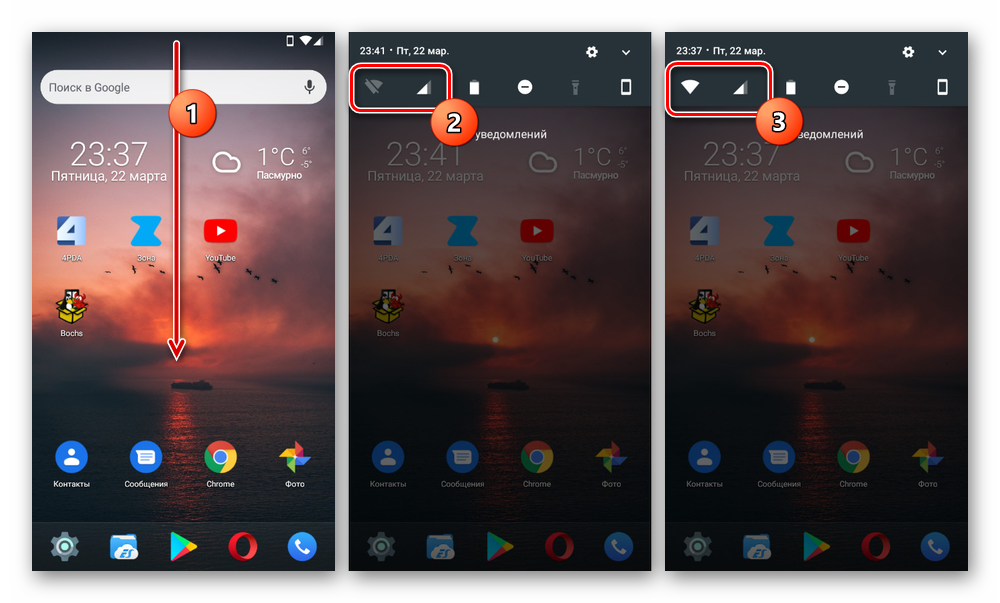
Več podrobnosti:
Kako vklopiti internet na Androidu
Pravilna internetna namestitev za Android
Čez nekaj časa poskusite vklopiti internet in preveriti razpoložljivost spletnega mesta, ki ga potrebujete. Pred tem tudi ne bo odveč ponovno zagnati napravo.
4. način: Posodobitev brskalnika
Vsako aplikacijo za Android, kot je brskalnik, za pravilno delovanje je treba posodobiti na najnovejšo različico uporabljene naprave. V nasprotnem primeru lahko pri njegovem delovanju nastane veliko težav, vključno z zadevno napako. Za posodobitev praviloma obiščite posebno stran v Play Market ali uporabite datoteko APK.
Preberite tudi:
Kako posodobiti aplikacijo na Androidu
Posodobitev brskalnika na telefonu
- Razširite Trgovino Google Play in kliknite ikono v levem kotu zaslona. Na predstavljenem seznamu morate izbrati razdelek »Moje aplikacije in igre«.
- Na kartici »Posodobitve« poiščite brskalnik, na primer v našem primeru Google Chrome, in kliknite gumb »Posodobi« . Posledično se bo začelo nalaganje najnovejše različice, kljub pomanjkanju samodejne posodobitve.
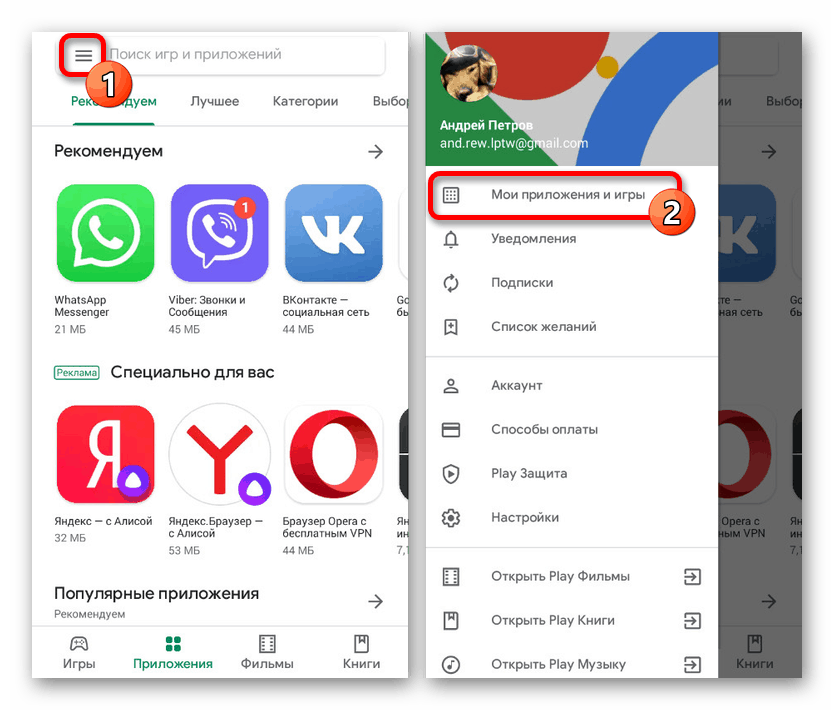
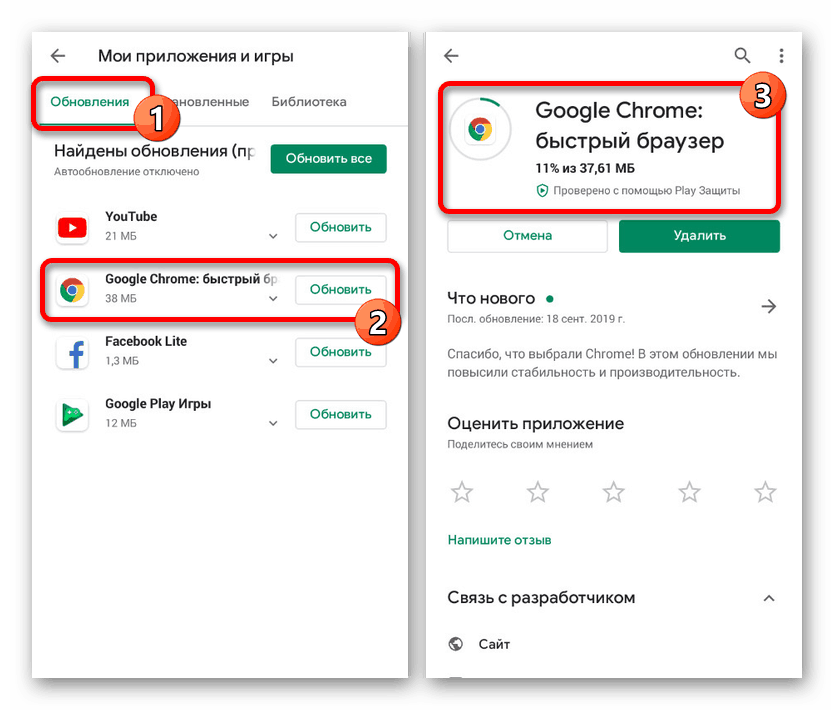
Da se v prihodnje izognete obvestilu "Vaša povezava ni varna" , poskusite pravočasno posodobiti brskalnik, ki se uporablja kot glavni. Priporočljivo je tudi, da v nastavitvah Market Play omogočite funkcijo »Samodejno posodabljanje programov« .
5. način: Brisanje zgodovine in predpomnilnika
Dokaj pogosto se lahko pojavijo napake v brskalniku, vključno z zadevno, zaradi nakopičenih smeti zaradi zgodovine brskanja in predpomnilnika. V skladu s tem je za obnovitev pravilnega delovanja potrebno obiskati notranje nastavitve in izbrisati neželene podatke.
Preberite tudi: Kako izbrisati zgodovino Yandexa v Androidu
- Ko odprete internetni brskalnik, v zgornjem desnem kotu zaslona kliknite ikono s tremi pikami in v meniju izberite element »Zgodovina« . V drugih brskalnikih se želeni gumb nahaja drugje.
- Na tej strani poiščite in kliknite povezavo »Počisti zgodovino« . Če želite nadaljevati, v pojavnem oknu označite vse prisotne kategorije, spremenite časovni razpon v »Ves čas« in kliknite gumb »Zbriši podatke« .
- Postopek čiščenja lahko tudi podrobneje konfigurirate tako, da obiščete zavihek "Napredno" in izvedete skoraj enaka dejanja.
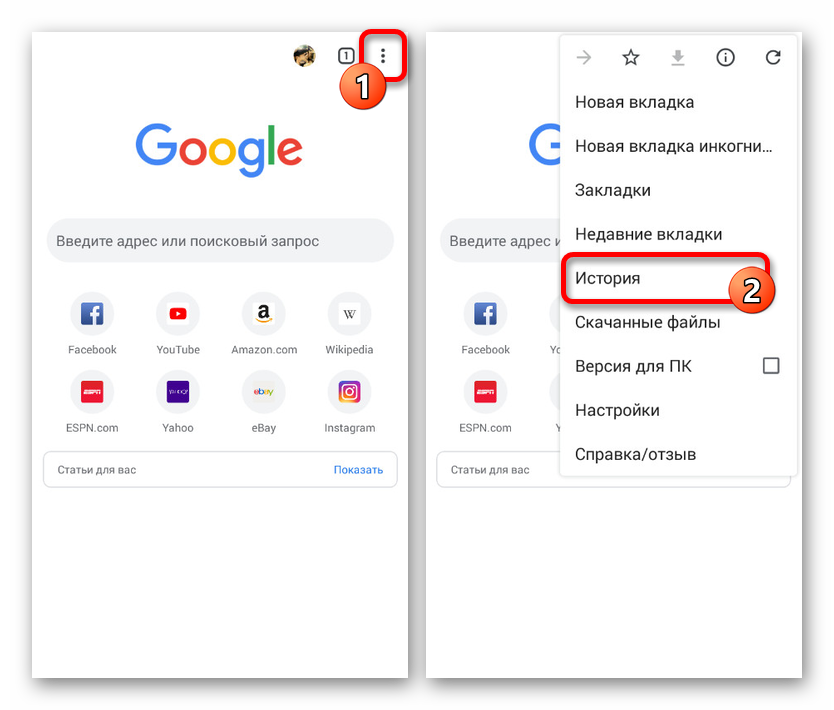
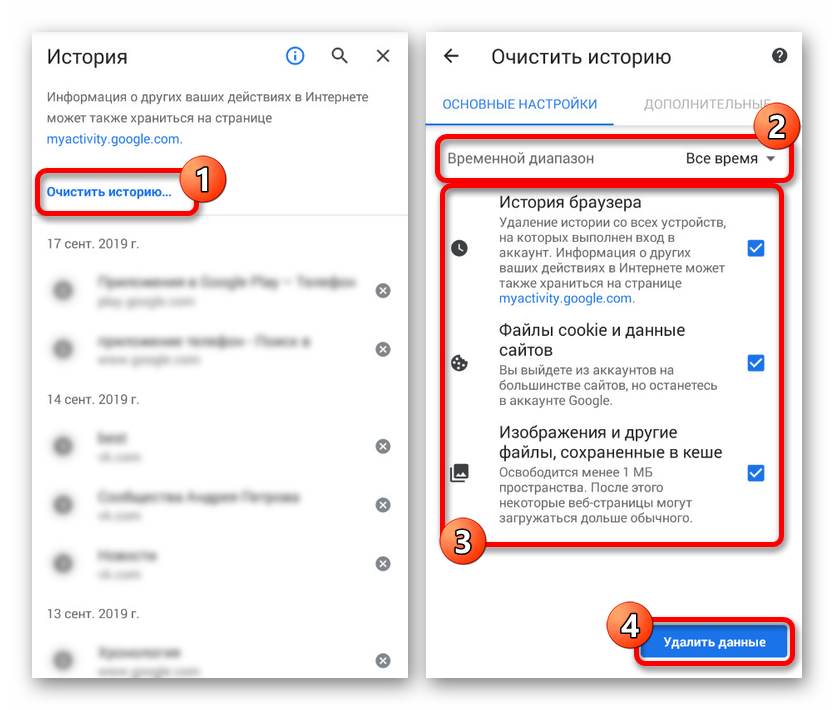
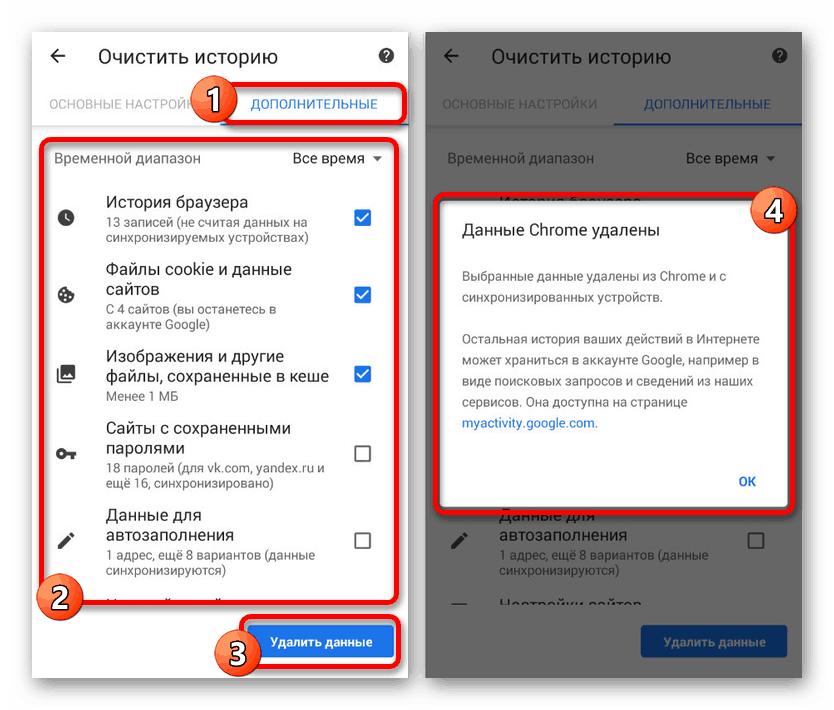
Če želite preveriti zdravje problematičnega vira, ne pozabite znova zagnati brskalnika. V idealnem primeru bi se moralo spletno mesto odpreti brez napak.
6. način: Jasni delovni podatki
Poleg predhodne metode bi lahko pomožna in bolj radikalna rešitev čiščenje spletnega brskalnika prek "Nastavitve" aplikacij na telefonu. Tako boste lahko izbrisali ne le notranje podatke brskalnika, ki so se nabrali med uporabo, ampak tudi vrnili aplikacijo v stanje ob namestitvi, zlasti ponastavite nastavitve.
- Razširite sistem "Nastavitve" in pojdite na razdelek "Aplikacije" . Tukaj morate izbrati Google Chrome ali drug brskalnik, ki ga uporabljate.
- Pod glavo aplikacije poiščite in kliknite blok »Shramba« in na strani, ki se odpre, kliknite »Upravljanje lokacije« .
- Če želite izbrisati, na dnu zaslona tapnite »Izbriši vse podatke« in potrdite čiščenje v pojavnem oknu. S tem se postopek zaključi.
- Ta postopek je mogoče popolnoma dopolniti z brisanjem predpomnilnika na telefonu s pomočjo posebnih aplikacij, kot so Čistilo . To vrsto čiščenja smo podrobno opisali v ločenem navodilu.
Več podrobnosti: Kako počistiti predpomnilnik na Androidu

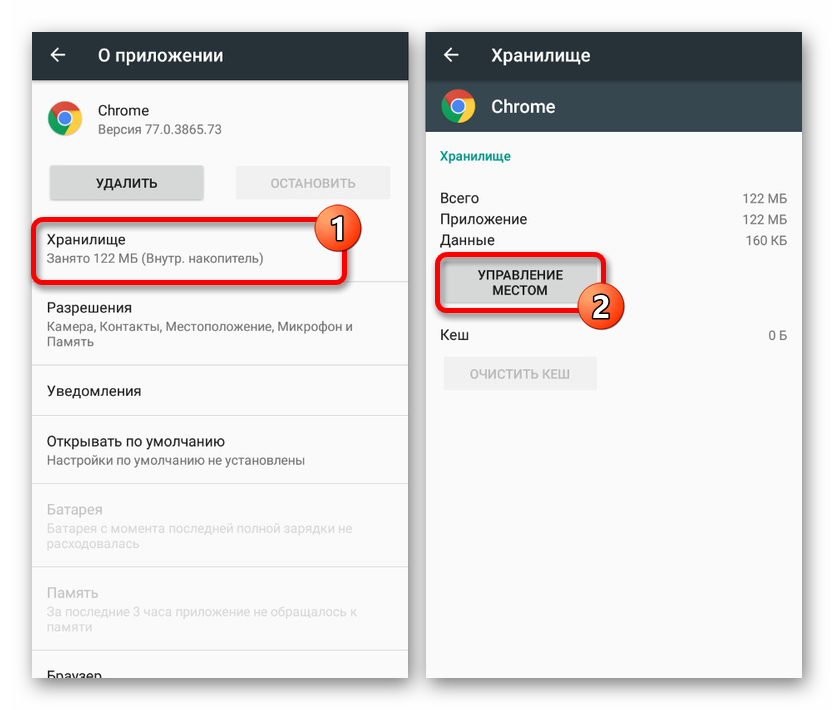
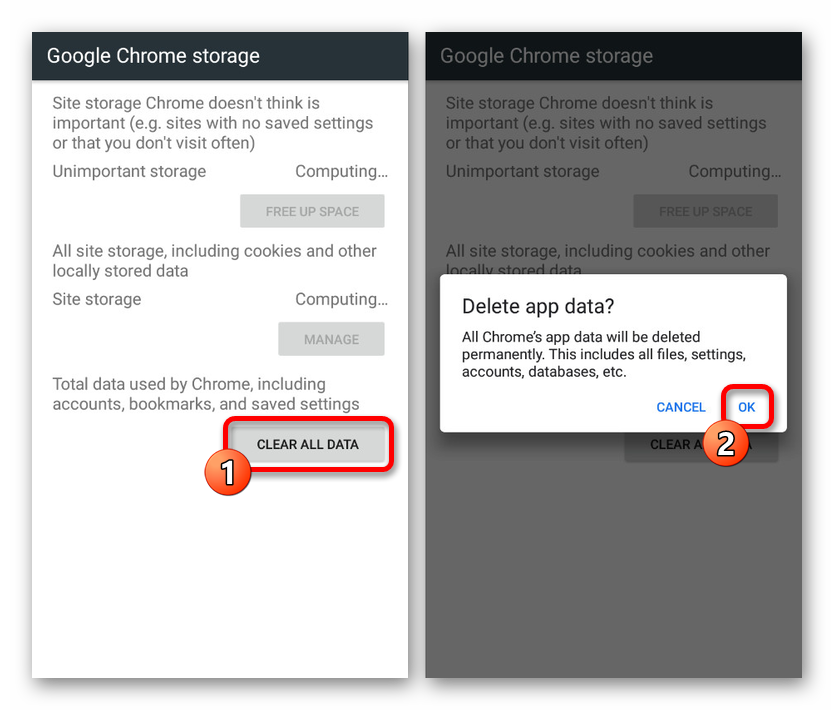
Takšna dejanja bi morala biti dovolj za nadaljevanje stabilnega delovanja brskalnika brez predhodno navedene napake.
7. način: znova namestite brskalnik
Druga precej radikalna, a učinkovita rešitev je odstranitev brskalnika in njegovo ponovno namestitev iz trgovine Google Play. Zaradi tega pristopa bodo iz aplikacije izbrisani ne samo podatki, ampak tudi vse delovne datoteke, katerih kršitev bi lahko povzročila takšno težavo.
Preberite tudi: Kako odstraniti aplikacijo v Androidu
- Kot prej odprite »Nastavitve« in v razdelku »Aplikacije« izberite Google Chrome ali drug brskalnik, ki ga želite.
- Uporabite gumb "Delete" in potrdite postopek v pojavnem oknu.
- Ko je odstranitev končana, obiščite stran z aplikacijami na Trgu Play in jo znova namestite.
![Ponovna namestitev brskalnika iz Play Market na Android]()
Preberite tudi: Kako namestiti aplikacijo na Android

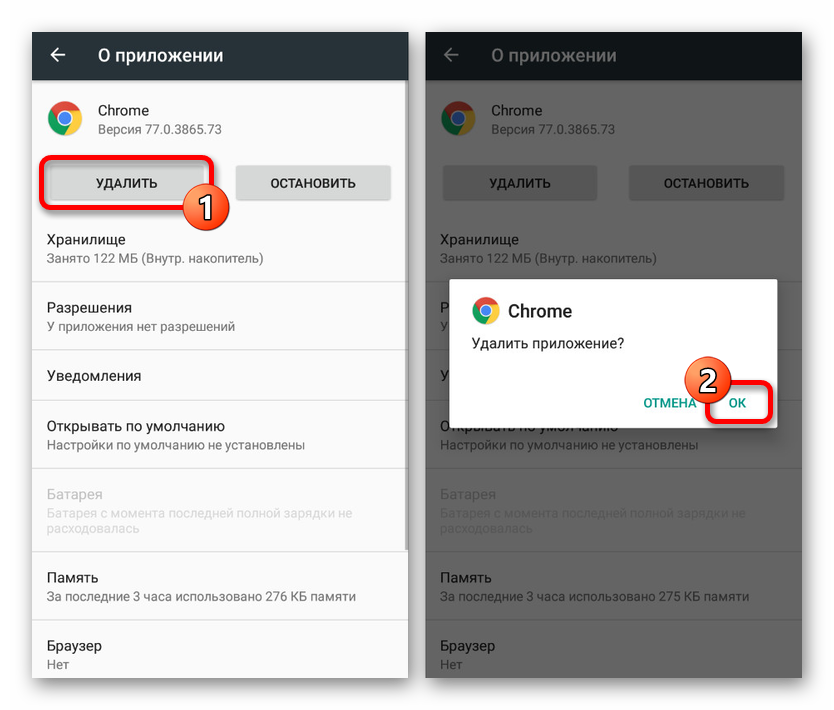
Poleg odstranitve in ponovne namestitve brskalnika je priporočljivo očistiti predpomnilnik na napravi in preveriti, ali sistem pametnih telefonov vsebuje junk datoteke. To je edini način, da zagotovimo nadaljevanje pravilnega delovanja.
Več podrobnosti: Očistite Android pred neželenimi datotekami
8. način: Pregled virusov
To se redko zgodi, vendar je mogoče, da je bil vzrok za napako okužba telefona z zlonamerno programsko opremo. Za to se lahko pozanimate in se znebite okužbe z ločenimi navodili na našem spletnem mestu na naslednjem naslovu.
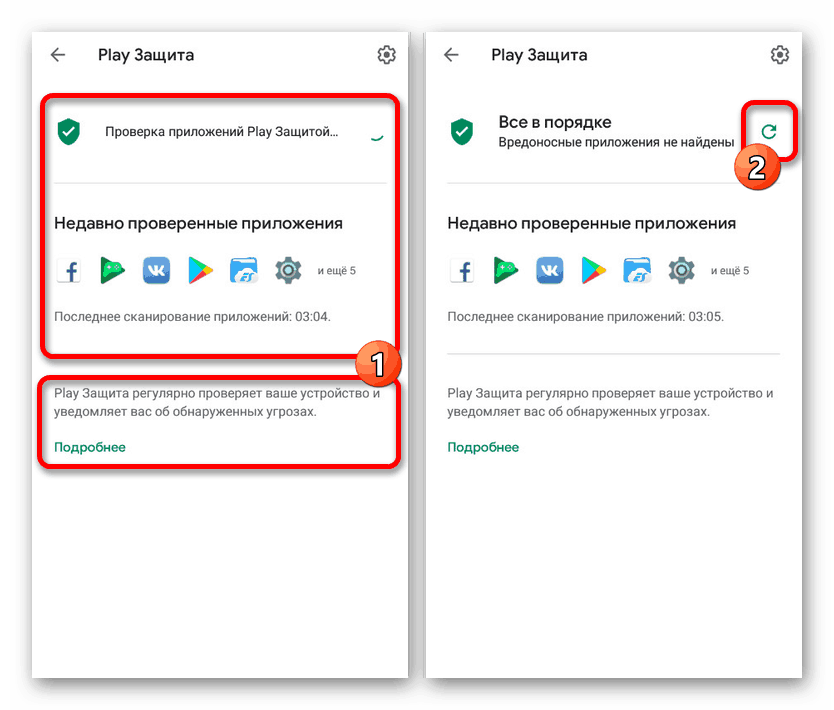
Več podrobnosti: Pregled virusov Android
Včasih se lahko zgodi napaka, nasprotno, po krivdi protivirusnih programov, ki delujejo v ozadju in zaščitijo ves internetni promet. Če to uporabljate stalno, poskusite začasno onemogočiti ali izbrisati.
9. način: Nastavitve datuma in časa
Najbolj verjeten razlog, a hkrati pogosto najden v osebnem računalniku, so napačne nastavitve datuma in časa, ki na splošno povzročajo veliko napak. V tem primeru se lahko motnje znebite preprosto tako, da spremenite ustrezne parametre in znova zaženete napravo Android.
Preberite tudi: Kako spremeniti datum v Androidu
- Odprite aplikacijo Nastavitve in v razdelku Sistem izberite postavko Datum in čas . Tu je treba onemogočiti možnosti »Omrežni datum in čas« in »Omrežni časovni pas« .
- Ročno spremenite časovni pas, datum in čas na ustrezno mesto in nastavitve lahko zaprete.
- Če izstopite iz nastavitev, lahko omogočite predhodno deaktivirane funkcije, ponovno zaženete napravo in ko zaženete Android, ponovno konfigurirajte čas.
Preberite tudi: Kako znova zagnati napravo Android
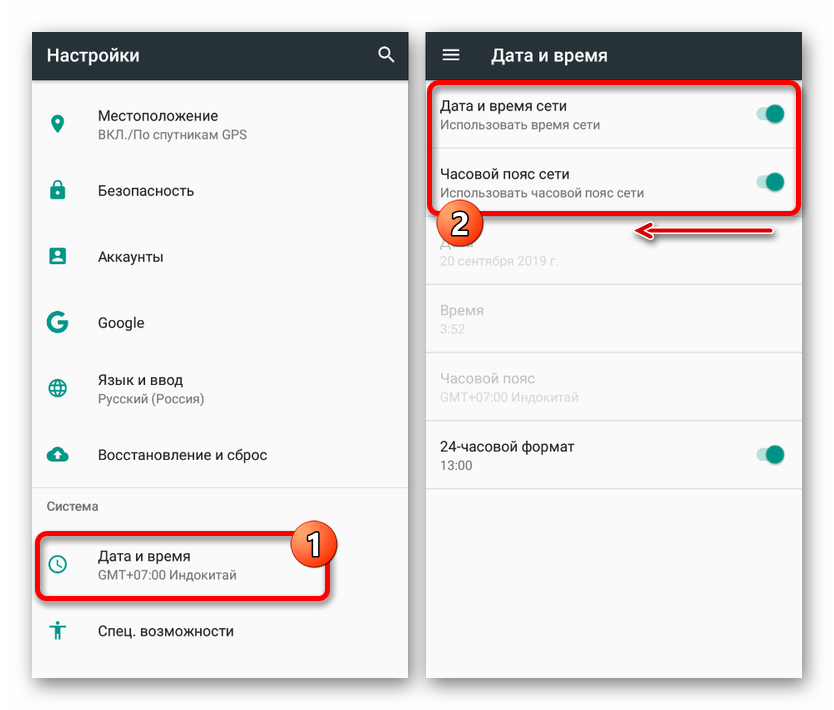
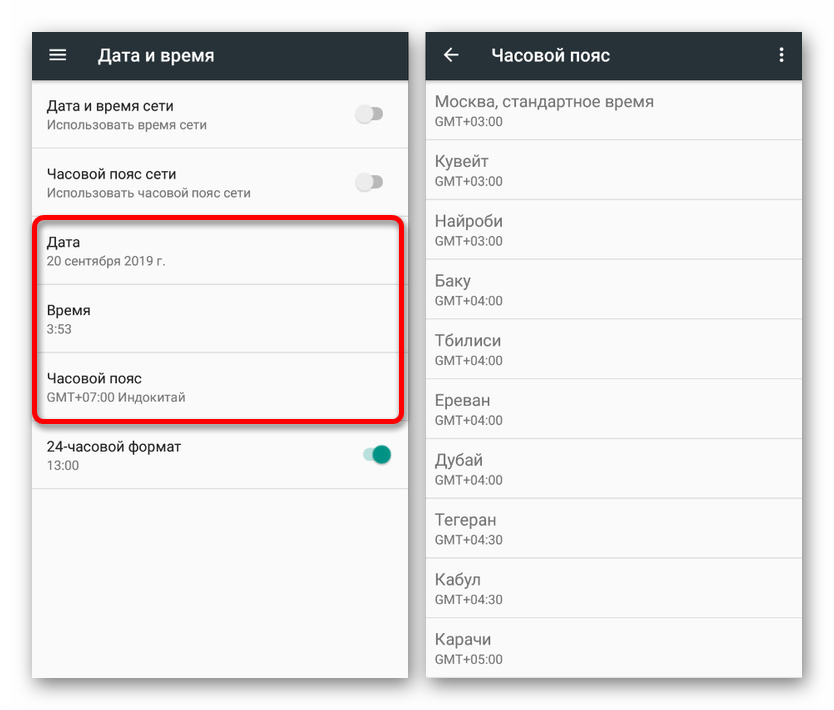
Ker sta datum in ura v normalnih pogojih telefona stalno sinhronizirana z internetom, bo predstavljeno navodilo v majhnem številu primerov.
Vse osnovne rešitve smo preučili tako v primeru težav z določenim spletnim mestom kot z internetnim brskalnikom. Da se v prihodnosti izognete napakam, ne pozabite spremljati odsotnosti neželene programske opreme in pravočasne namestitve posodobitev.